Das 64-Bit-Betriebssystem Windows Vista ist für die Installation auf Computern mit einem 64-Bit-Prozessor wie Athlon 64, Core i3, Core i5 vorgesehen. Dieses Betriebssystem ist nicht für 32-Bit-Prozessoren geeignet. Wie installierst du es?
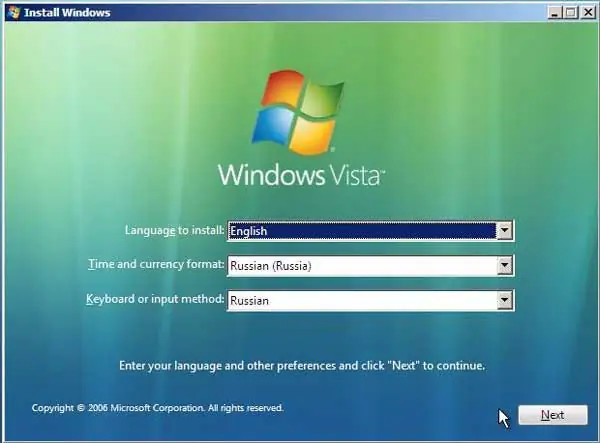
Notwendig
- - Computer;
- - Installationsdiskette mit Vista OS.
Anweisungen
Schritt 1
Stellen Sie sicher, dass Ihr Computer für die Vista-Installation geeignet ist. Prüfen Sie, ob auf der Festplatte genügend freier Speicherplatz vorhanden ist, ob der Computer über genügend RAM verfügt, ob 64-Bit-Treiberversionen für das Motherboard vorhanden sind.
Schritt 2
Laden Sie die neuesten Treiber für alle Geräte auf Ihrem Computer herunter. Legen Sie die Treiber am besten in einem separaten Ordner auf einer Festplattenpartition ab, die während der Installation von Vista 64 nicht formatiert wird, und sichern Sie anschließend alle erforderlichen Informationen.
Schritt 3
Starten Sie Ihren Computer neu, legen Sie die Installations-CD des Betriebssystems in das Laufwerk ein und booten Sie davon. Stellen Sie dazu sicher, dass das Laufwerk in der Liste der zu bootenden Geräte an erster Stelle steht. Gehen Sie als Nächstes mehrere Seiten mit Betriebssystemeinstellungen durch: Wählen Sie die Festplatte und Partition aus, auf der das Betriebssystem installiert wird.
Schritt 4
Formatieren Sie die ausgewählte Partition, installieren Sie das neue System nicht über das alte. Geben Sie im sich öffnenden Fenster den Produktschlüssel ein und überschreiben Sie ihn von Ihrer Installationsdiskette. Akzeptieren Sie die Bedingungen der Lizenzvereinbarung. Wählen Sie den Installationstyp "Vollständige Installation".
Schritt 5
Wählen Sie die erforderlichen Systemeinstellungen: Sprache, Zeitzoneneinstellungen. Computerbenutzer hinzufügen. Warten Sie auf die Installation. Entfernen Sie nach dem Neustart des Computers die Disc aus dem Laufwerk und booten Sie von der Festplatte. Die Installation von Windows Vista kann etwa 25 Minuten dauern.
Schritt 6
Installieren Sie nach dem Neustart Ihres Computers die Treiber für Ihre Geräte. Starten Sie Ihren Computer neu, klicken Sie mit der rechten Maustaste auf das Fenster "Arbeitsplatz", wählen Sie "Eigenschaften", wählen Sie dann "Hardware" und "Geräte-Manager", stellen Sie sicher, dass sich neben allen Elementen keine gelben Ausrufezeichen befinden.
Schritt 7
Um die Installation des Betriebssystems Windows Vista 64 abzuschließen, installieren Sie Updates dafür. Gehen Sie dazu in das Hauptmenü, wählen Sie "Alle Programme", klicken Sie auf den Punkt Windows Update, wählen Sie den Punkt "Nach Updates suchen". Starten Sie Ihren Computer nach der Installation neu. Die Installation von Vista 64 ist nun abgeschlossen.






